Konvertieren, bearbeiten und komprimieren Sie Videos/Audios in über 1.000 Formaten in hoher Qualität.
9 beste Möglichkeiten, ein Video kostenlos online zuzuschneiden [Tutorial 2025]
Es ist wichtig, das Seitenverhältnis anzupassen, unerwünschte Kanten zu entfernen oder einen bestimmten Bildausschnitt zu fokussieren. Egal, ob Sie Videos für Instagram, YouTube oder TikTok erstellen – Sie können Ihre Videos online zuschneiden, ohne Software installieren zu müssen. Dieser Artikel stellt neun benutzerfreundliche Tools vor, mit denen Sie Ihre Videos ganz einfach online zuschneiden können. Jedes Tool bietet einzigartige Funktionen, vom einfachen Zuschneiden bis hin zu erweiterten Bearbeitungsoptionen. Lernen Sie die detaillierten Schritte für jede Plattform kennen und wählen Sie das Tool, das Ihren Anforderungen am besten entspricht.
Führerliste
Clideo – Videos online mit voreingestelltem Seitenverhältnis zuschneiden Kapwing – Hauptsächlich Videos für verschiedene soziale Plattformen zuschneiden Online-Video-Cutter – Videos einfach trimmen und zuschneiden VEED.io – Videos online in 4K-Qualität zuschneiden FlexClip – Bereitstellung von Social Media-Vorlagen zum Zuschneiden Aconvert – Konvertieren und beschneiden Sie eine Reihe von Videos online Canva – Videos mit professionellen Bearbeitungstools zuschneiden WeVideo – Kann große Videos online mit Cloud zuschneiden Der beste Weg, Online-Videos unter Windows/Mac schnell zuzuschneiden| Verfahren | Am besten für | Unterstützte Formate | Maximale Dateigröße | Wasserzeichen? |
| Clideo | Schnelles Zuschneiden mit voreingestellten Verhältnissen | MP4, MOV, AVI, MKV | 500 MB | Ja (kostenlos) |
| Kapwing | Social Media & Teamprojekte | MP4, GIF, WEBM, MOV | 250 MB (kostenlos) | Ja (kostenlos) |
| Online-Video-Cutter | Zuschneiden ohne Wasserzeichen | MP4, AVI, 3GP, FLV | 500 MB | NEIN |
| VEED.io | HD- und 4K-Videozuschneiden | MP4, MOV, WEBM, MKV | 1 GB (Pro) | Ja (kostenlos) |
| FlexClip | Social-Media-Vorlagen | MP4, MKV, MOV | 10 Minuten (kostenlos) | Ja (kostenlos) |
| Ein Konvertieren | Stapelweises Zuschneiden von Videos | MP4, FLV, MKV, AVI | 200 MB | NEIN |
| Leinwand | Zuschneiden mit Grafikdesign | MP4, MOV | 250 MB (kostenlos) | Ja (kostenlos) |
| WeVideo | Cloudbasierte professionelle Bearbeitung | MP4, MOV, AVI | 5 GB (kostenpflichtig) | Ja (kostenlos) |
Clideo – Videos online mit voreingestelltem Seitenverhältnis zuschneiden
Clideo bietet mit seiner intuitiven Benutzeroberfläche eine der einfachsten Möglichkeiten, Videos online zuzuschneiden. Das webbasierte Tool unterstützt alle gängigen Formate und bietet voreingestellte Seitenverhältnisse für Social-Media-Plattformen. Sie können Dateien bis zu 500 MB hochladen, den Zuschneiderahmen anpassen und das Ergebnis sofort herunterladen. Obwohl keine Registrierung erforderlich ist, wird den zugeschnittenen Videos ein Wasserzeichen hinzugefügt. Clideo bietet außerdem grundlegende Videobearbeitungsfunktionen wie Drehen und Größenänderung und ist damit eine praktische Komplettlösung für Gelegenheitsanwender, die schnelle Ergebnisse benötigen.
Schritte: Navigieren Sie zum Clideo Video Editor und klicken Sie auf der Hauptoberfläche auf das Werkzeug „Zuschneiden“. Klicken Sie auf „Datei auswählen“, um Ihre Videos von Ihrem lokalen oder Cloud-Laufwerk hochzuladen. Ziehen Sie anschließend die Ränder, um das Video einfach online zuzuschneiden. Speichern und laden Sie anschließend die zugeschnittenen Videos herunter.
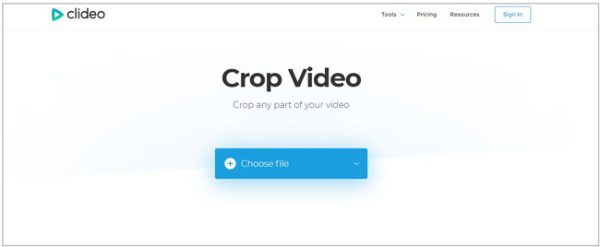
Kapwing – Hauptsächlich Videos für verschiedene soziale Plattformen zuschneiden
Kapwing ist ein hervorragender kollaborativer Online-Videoeditor, ideal für Content-Ersteller und Teams. Das Online-Video-Zuschneidetool unterstützt benutzerdefinierte Größen und gängige Social-Media-Verhältnisse und bietet einen übersichtlichen Arbeitsbereich mit Echtzeitvorschau. Die Plattform akzeptiert Video-URLs von YouTube und anderen Websites zur direkten Bearbeitung. Während die kostenlose Version den Export auf 250 MB begrenzt und ein Wasserzeichen hinzufügt, ermöglicht der Cloud-basierte Workflow von Kapwing nahtlose Teamprojekte. Zusätzliche Funktionen wie Untertitel, Filter und Meme-Vorlagen machen es besonders nützlich für die plattformübergreifende Erstellung von Social-Media-Inhalten.
Schritte: Öffnen Sie Kapwing in einem beliebigen Browser und suchen Sie im oberen Menü nach dem Zuschneidewerkzeug. Klicken Sie anschließend auf die Schaltflächen „Video zuschneiden“ und „Zum Hochladen klicken“, um Videos zum Zuschneiden online hinzuzufügen. Klicken Sie abschließend auf die Schaltfläche „Projektgröße ändern“, um das voreingestellte Seitenverhältnis für Social-Media-Plattformen direkt auszuwählen.
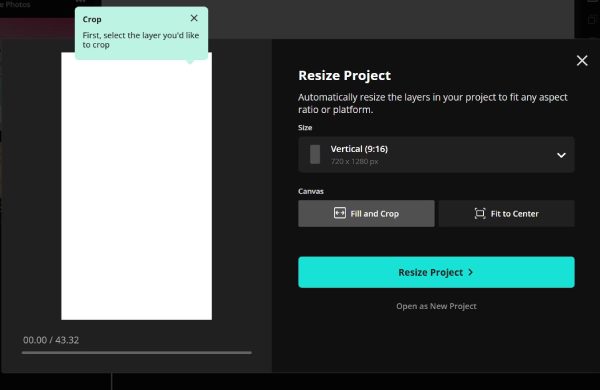
Online-Video-Cutter – Videos einfach trimmen und zuschneiden
Online Video Cutter ist ein einfaches Webtool, das bequemes Online-Videoschneiden ohne Registrierung oder Wasserzeichen ermöglicht. Es verarbeitet Dateien bis zu 500 MB in drei einfachen Schritten. Neben der Ziehfunktion können Sie auch numerische Maße für präzises Zuschneiden eingeben. Zwar fehlen erweiterte Bearbeitungsoptionen, aber der völlig kostenlose Zugriff und die hohe Verarbeitungsgeschwindigkeit machen es zur idealen Wahl für Benutzer, die schnelle, wasserzeichenfreie Ergebnisse benötigen. Darüber hinaus unterstützt dieser Online-Video-Cropper auch grundlegende Trimm- und Drehfunktionen für mehr Flexibilität bei der Bearbeitung.
Schritte: Suchen Sie nach Online Video Cutter und klicken Sie darauf. Klicken Sie auf „Datei öffnen“, um Videos aus lokalen Ordnern hochzuladen. Klicken Sie anschließend im oberen Menü auf „Zuschneiden“ und ziehen Sie die Ränder nach Bedarf. Klicken Sie abschließend auf „Speichern“.
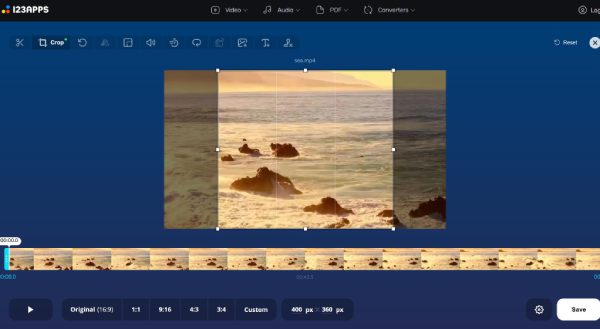
VEED.io – Videos online in 4K-Qualität zuschneiden
VEED.io bietet professionelles Online-Video-Cropping und unterstützt sogar hochauflösende 4K-Inhalte. Dieser Online-Video-Cropper bietet sowohl manuelles Zuschneiden als auch voreingestellte Größen, die mit allen wichtigen sozialen Plattformen kompatibel sind. Profitieren Sie außerdem von Funktionen wie Echtzeitvorschau, festem Seitenverhältnis und präziser Steuerung. Die minimalistische Benutzeroberfläche bietet leistungsstarke Zusatztools wie Audiobearbeitung, Untertitelung und Filter. Dieser Service eignet sich besonders für Kreative, die Wert auf hohe Qualität legen und gleichzeitig Zuschneiden von MP4-Videos, mit für verschiedene Plattformen und Geräte optimierten Exportoptionen.
Schritte: Suchen Sie den VEED Video Editor in Ihrem Browser und klicken Sie auf „Datei hochladen“. Klicken Sie in der linken Symbolleiste auf „Zuschneiden“ und wählen Sie die Option „Benutzerdefiniert“ oder Plattformvorgaben, um ein Video online zuzuschneiden. Klicken Sie abschließend auf „Exportieren“, um es zu speichern.

FlexClip – Bereitstellung von Social Media-Vorlagen zum Zuschneiden
FlexClip kombiniert komfortables Online-Videoschneiden mit einer umfangreichen Bibliothek anpassbarer Vorlagen für Social-Media-Inhalte. Der Online-Video-Cropper bietet viele voreingestellte Größen für soziale Plattformen wie Instagram und TikTok und verfügt über einen Drag-and-Drop-Editor zur einfachen Größenanpassung. Sie können die zugeschnittenen Videos außerdem mit integrierten Assets, Musik und Text-Overlays optimieren. Beachten Sie jedoch, dass die kostenlose Version die Videolänge begrenzt und ein Wasserzeichen hinzufügt, was für Content-Ersteller unpraktisch ist. Das Tool bietet außerdem grundlegende Bearbeitungsfunktionen wie Trimmen und Geschwindigkeitsanpassung, sodass Sie ganz einfach ansprechende Social-Media-Beiträge erstellen können. Erfahren Sie jetzt, wie Sie Videos online mit FlexClip zuschneiden:
Schritte: Suchen Sie in Ihrem Browser nach FlexClip Online Video Cropper und öffnen Sie ihn. Klicken Sie auf „Video hochladen“ oder ziehen Sie Ihre Videos hinein. Klicken Sie oben rechts auf die Seitenverhältnisliste, um die gewünschte Vorgabe auszuwählen. Klicken Sie anschließend auf „Exportieren“, um die zugeschnittenen Videos online zu speichern.
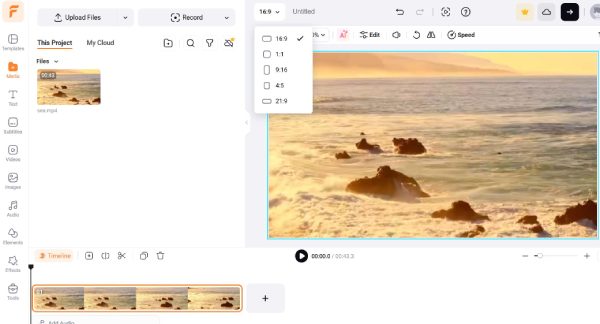
Aconvert – Konvertieren und beschneiden Sie eine Reihe von Videos online
Aconvert zeichnet sich durch die Stapelverarbeitung mehrerer Videos aus – eine seltene Funktion unter Online-Video-Croppern. Es unterstützt eine Vielzahl von Formaten und ermöglicht eine präzise Größenanpassung bei gleichbleibender Originalqualität. Sie können mehrere Dateien mit bis zu 200 MB hochladen und einheitliche Zuschneideeinstellungen auf alle Dateien anwenden. Obwohl Aconvert keine erweiterten Bearbeitungsfunktionen bietet, liegt seine Stärke in der effizienten Stapelverarbeitung. Damit ist es ideal für Benutzer, die eine große Anzahl von Videos mit einheitlichen Abmessungen erstellen müssen. Mit diesem völlig kostenlosen, wasserzeichenfreien Dienst können Sie Videos online und ohne Registrierung zuschneiden.
Schritte: Besuchen Sie die offizielle Aconvert-Website und klicken Sie in der oberen Symbolleiste auf „Zuschneiden“. Klicken Sie anschließend auf „Datei auswählen“ und geben Sie die gewünschte Breite und Höhe manuell ein. Sie können ausgewählte Videoteile sogar online zuschneiden.
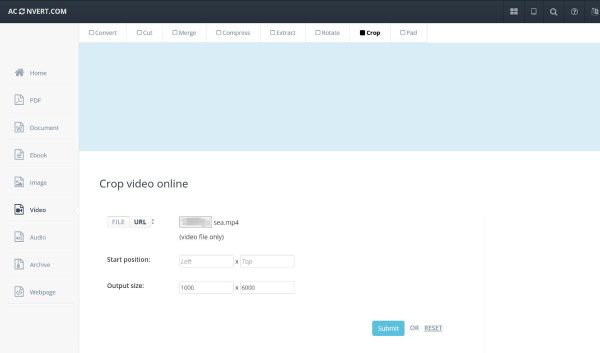
Canva – Videos mit professionellen Bearbeitungstools zuschneiden
Der Video-Cropper von Canva integriert sich nahtlos in die Grafikdesign-Plattform und bietet einzigartige Vorteile für die Erstellung von Markeninhalten, indem Videos online zugeschnitten werden. Nutzer können Videos zuschneiden und gleichzeitig Text, Grafiken und andere Designelemente aus der umfangreichen Canva-Bibliothek hinzufügen. Das Tool unterstützt voreingestellte Social-Media-Dimensionen und benutzerdefinierte Seitenverhältnisse mit intuitiver Drag-and-Drop-Steuerung. Während die kostenlose Version ein Wasserzeichen enthält, bietet Canva Pro die volle Funktionalität. Diese Lösung eignet sich optimal für Marketingfachleute und Designer, die visuelle Konsistenz sowohl für Standbilder als auch für Videos innerhalb desselben kreativen Ökosystems gewährleisten müssen.
Schritte: Navigieren Sie zum Canva Video Editor und suchen Sie das Zuschneidewerkzeug. Melden Sie sich mit Ihrem Konto an und klicken Sie auf „Video hochladen“. Klicken Sie auf „Größe ändern“ und wählen Sie das gewünschte Seitenverhältnis für verschiedene Zwecke. Sie können die Videos auch online auf eine beliebige Größe zuschneiden, indem Sie die Rahmenlinien ziehen.
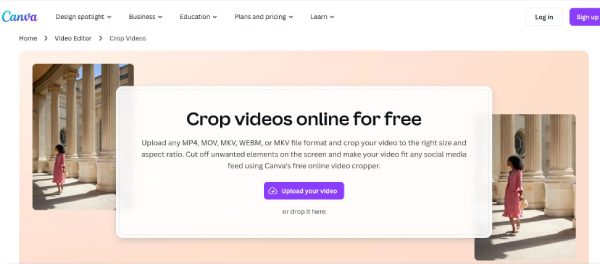
WeVideo – Kann große Videos online mit Cloud zuschneiden
WeVideo bietet cloudbasierte professionelle Bearbeitung mit robusten Zuschneidewerkzeugen und eignet sich daher auch für fortgeschrittene Nutzer, die Videos online zuschneiden möchten. Dieser Online-Video-Cropper unterstützt präzise Bild-für-Bild-Steuerung und sorgt nach dem Bearbeitungsprozess für eine hohe Ausgabequalität. Obwohl es sich in erster Linie um einen Abonnementdienst handelt, bietet WeVideo eine kostenlose Testversion mit allen Funktionen zum Online-Video-Zuschneiden an. Es ist bekannt für die Cloud-Speicher-Integration, die es Ihnen ermöglicht, von jedem Gerät aus auf Ihre Projekte zuzugreifen und sie zu bearbeiten. Das Tool bietet außerdem Premium-Funktionen wie Greenscreen-Effekte und eine Stock-Mediathek und ist damit eine gute Wahl für ambitionierte Kreative, die zuverlässige Online-Bearbeitung benötigen.
Schritte: Öffnen Sie den kostenlosen Online-Video-Editor von WeVideo und laden Sie Ihre Videos in die Timeline hoch. Klicken Sie anschließend im linken Bereich auf das Werkzeug „Zuschneiden“ und passen Sie die horizontalen und vertikalen Parameter an, um Videos online zuzuschneiden.
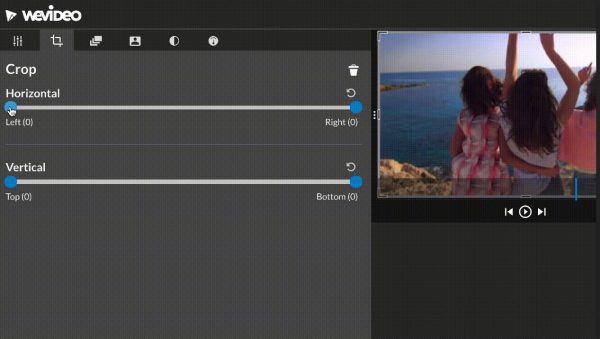
Der beste Weg, Online-Videos unter Windows/Mac schnell zuzuschneiden
Da alle oben genannten Möglichkeiten zum Zuschneiden von Videos online Einschränkungen hinsichtlich der Videogröße haben, sollten Sie besser die professionelle 4Easysoft Total Video Converter Für alle Videobearbeitungsaufgaben. Neben dem Zuschneiden von Videos unter Windows/Mac unterstützt es Sie auch bei erweiterten Bearbeitungen wie Drehen, Zusammenführen, Hinzufügen von Filtern/Effekten und Verbessern von Videos. Es unterstützt alle gängigen Video- und Audioformate und exportiert zugeschnittene Videos in bis zu 4K-Auflösung. Laden Sie dieses leistungsstarke Tool herunter, anstatt Videos online zuzuschneiden, und gestalten Sie Ihre Videos für jede Social-Media-Plattform.

Schneiden Sie Videos mit einem Klick auf das voreingestellte Seitenverhältnis oder eine flexible Größe nach Wunsch zu.
Unterstützt über 1000 Video- und Audioformate, einschließlich MP4, MOV, FLV, MKV usw.
Exportieren Sie die zugeschnittenen Videos in 720p, 1080p und sogar 4K, um eine hohe Qualität zu erhalten.
Leistungsstarke Bearbeitungstools zum Zuschneiden, Drehen, Anwenden von Effekten, Hinzufügen von Wasserzeichen und mehr.
100% Sicher
100% Sicher
Abschluss
Dank dieser kostenlosen und benutzerfreundlichen Tools war das Online-Zuschneiden von Videos noch nie so einfach. Ob schnelles Zuschneiden für Social Media, professionelle Bearbeitung in 4K oder Stapelverarbeitung mehrerer Dateien – es gibt für jeden Bedarf die passende Lösung. Wenn Sie jedoch große Videos zuschneiden und die Originalqualität beibehalten möchten, sollten Sie die professionelle Desktop-Alternative nutzen – 4Easysoft Total Video ConverterIm Gegensatz zu Online-Video-Croppern bietet es verschiedene Bearbeitungsfunktionen und unterstützt alle Arten von Videodateien. Laden Sie es jetzt herunter, um Ihre Videos problemlos zuzuschneiden.
100% Sicher
100% Sicher



